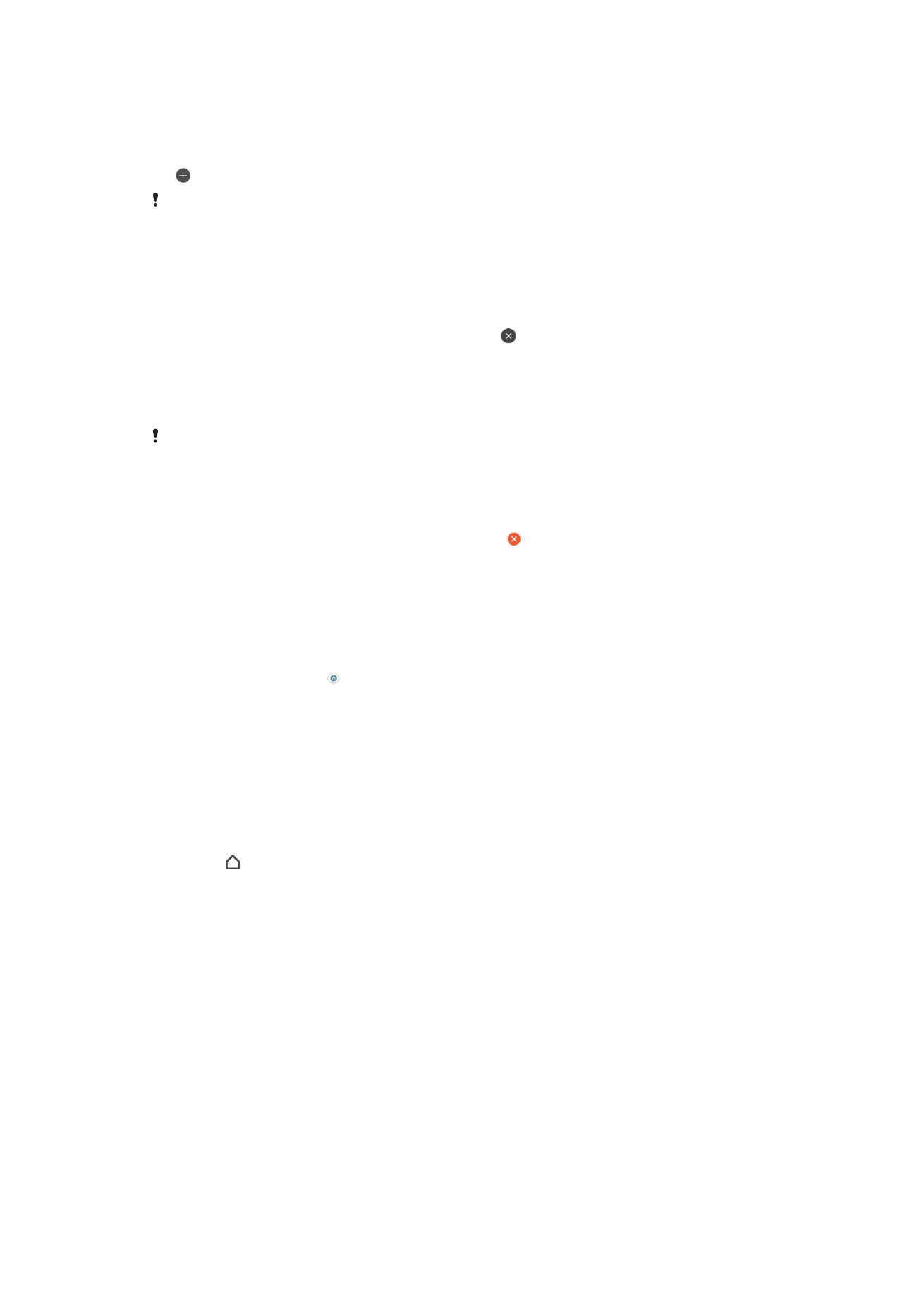
Navigace v aplikacích
Pomocí navigačních tlačítek můžete přecházet mezi aplikacemi a oknem naposledy
použitých aplikací, takže můžete snadno přepínat mezi všemi naposledy použitými
aplikacemi. Navigační tlačítka jsou Zpět, Plocha a Poslední aplikace. Za použití režimu
rozdělené obrazovky můžete také na obrazovce spustit dvě aplikace současně, pokud
tyto aplikace podporují funkci více oken. Některé aplikace budou při stisknutí tlačítka
Plocha ukončeny, zatímco jiné mohou i nadále běžet na pozadí nebo být pouze
pozastaveny. Pokud určitou aplikaci pozastavíte nebo necháte spuštěnou na pozadí, při
příštím otevření aplikace můžete pokračovat v práci na stejném místě.
26
Toto je internetová verze této publikace. © Tisk je možný pouze pro soukromé použití.
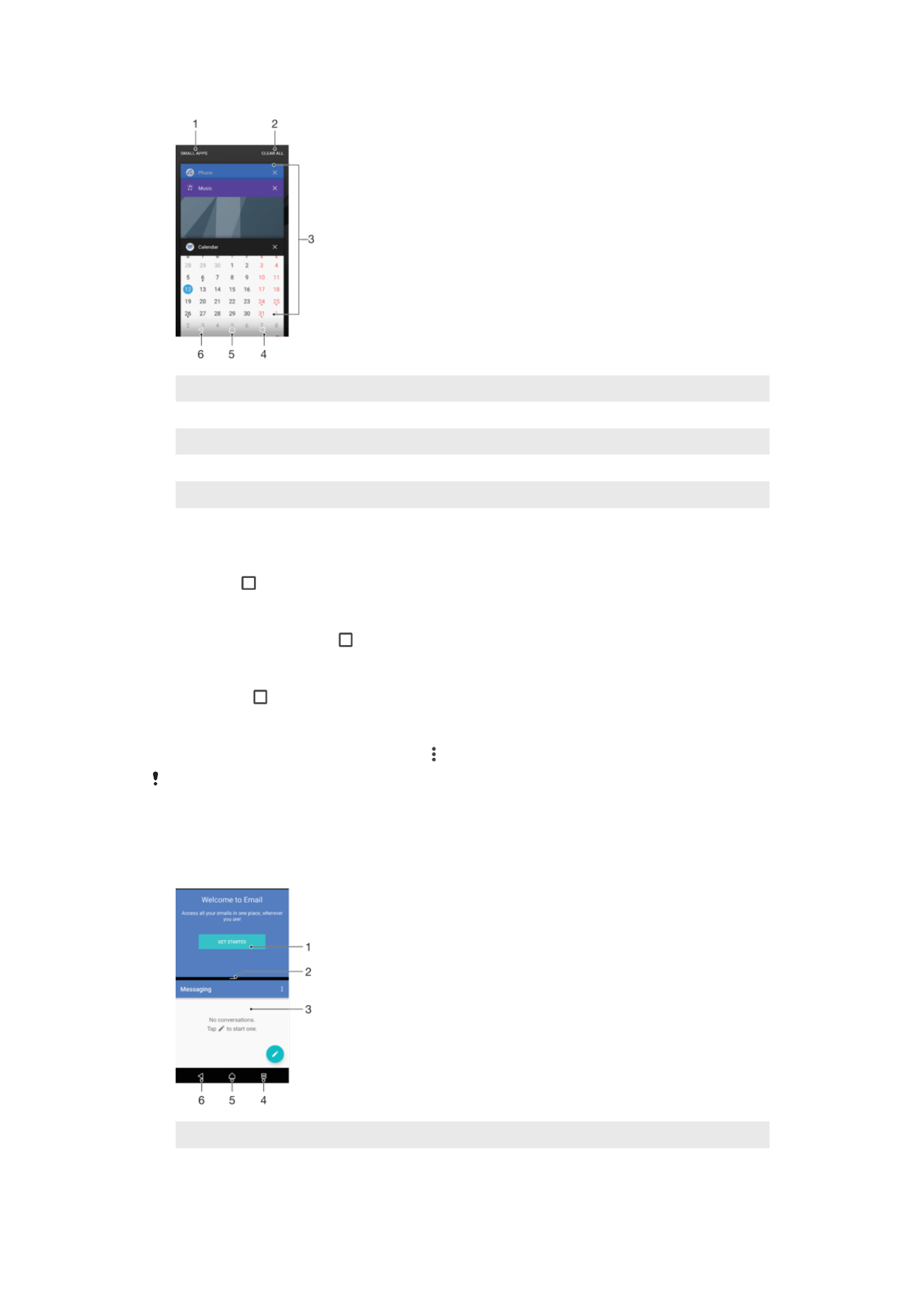
1
Miniaplikace – otevření okna miniaplikací
2
Vymazat vše – zavření všech naposledy použitých aplikací
3
Okno naposledy použitých aplikací – otevření naposledy použité aplikace
4
Tlačítko Poslední aplikace – otevření okna naposledy použitých aplikací
5
Tlačítko Plocha – opuštění aplikace a návrat na plochu
6
Tlačítko Zpět – návrat na předchozí obrazovku v rámci aplikace nebo ukončení aplikace
Otevření okna naposledy použitých aplikací
•
Stiskněte .
Rychlé přepínání mezi naposledy použitými aplikacemi
•
Dvakrát rychle stiskněte .
Zavření všech naposledy použitých aplikací
•
Ťukněte na a pak na položku
VYMAZAT VŠE.
Otevření nabídky v aplikaci
•
V otevřené aplikaci ťukněte na tlačítko .
Nabídka není k dispozici ve všech aplikacích.
Režim rozdělené obrazovky
Režim rozdělené obrazovky umožňuje zobrazit dvě aplikace současně, například pokud
si chcete prohlédnout doručenou poštu a zároveň používat webový prohlížeč.
1 Aplikace 1
2 Ohraničení rozdělené obrazovky – přetažením změníte velikost oken
27
Toto je internetová verze této publikace. © Tisk je možný pouze pro soukromé použití.
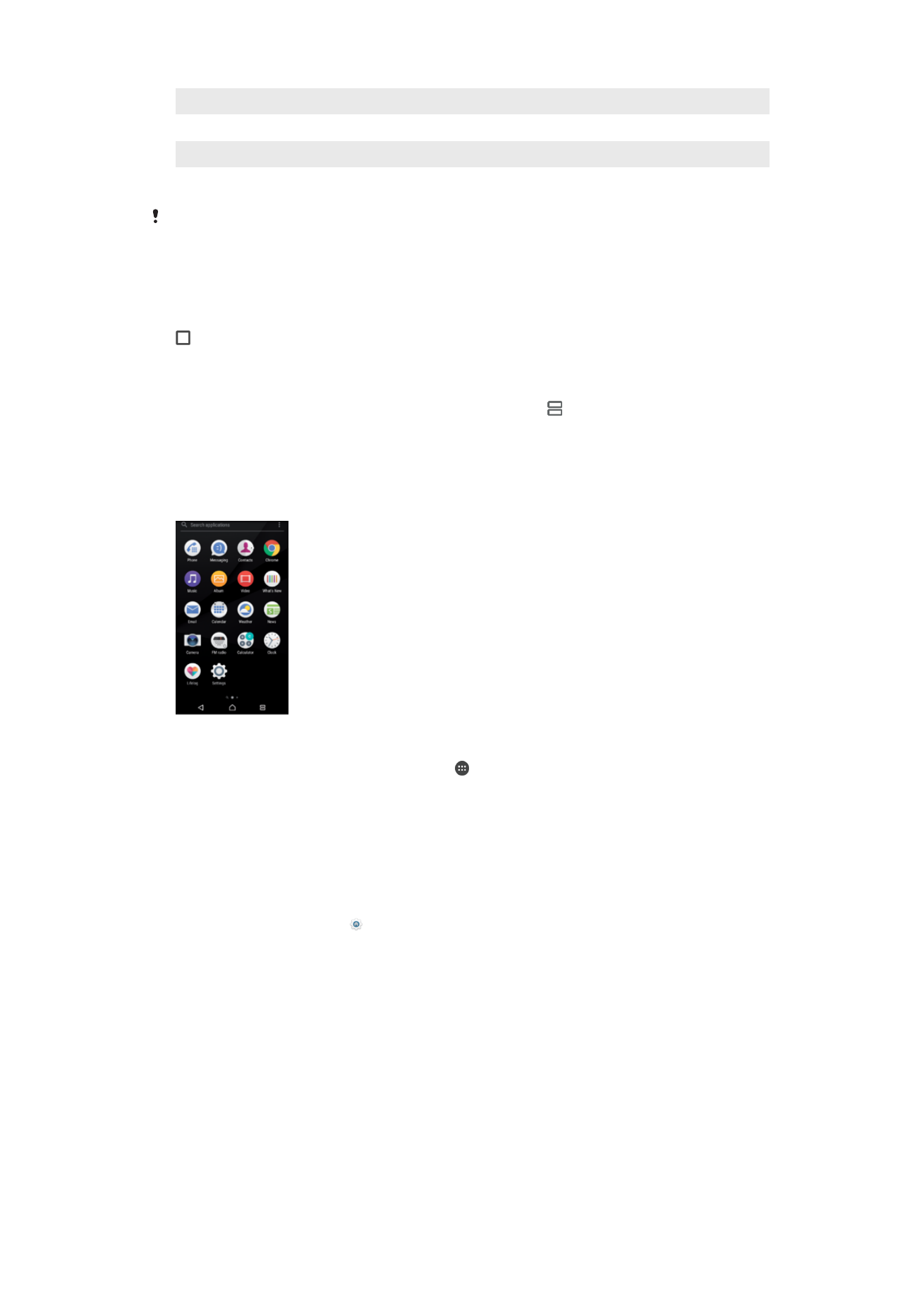
3 Aplikace 2
4 Tlačítko rozdělené obrazovky – výběr nedávno použité aplikace
5 Tlačítko Plocha – návrat na obrazovku Plocha
6 Tlačítko Zpět – návrat na předchozí obrazovku v rámci aplikace nebo ukončení aplikace
Režim rozdělené obrazovky nepodporují všechny aplikace.
Použití režimu rozdělené obrazovky
1
Zkontrolujte, zda dvě aplikace, které chcete v režimu rozdělené obrazovky použít,
jsou spuštěny a běží na pozadí.
2
Otevřete aplikaci, kterou chcete použít v režimu rozdělené obrazovky, ťukněte na
a podržte je. Aplikace bude přesunuta do první části rozdělené obrazovky.
3
V seznamu miniatur vyberte druhou požadovanou aplikaci.
4
Pokud chcete změnit velikost oken rozdělené obrazovky, přetáhněte dělicí čáru
uprostřed.
5
Režim rozdělené obrazovky ukončíte ťuknutím na ikonu a jejím podržením.